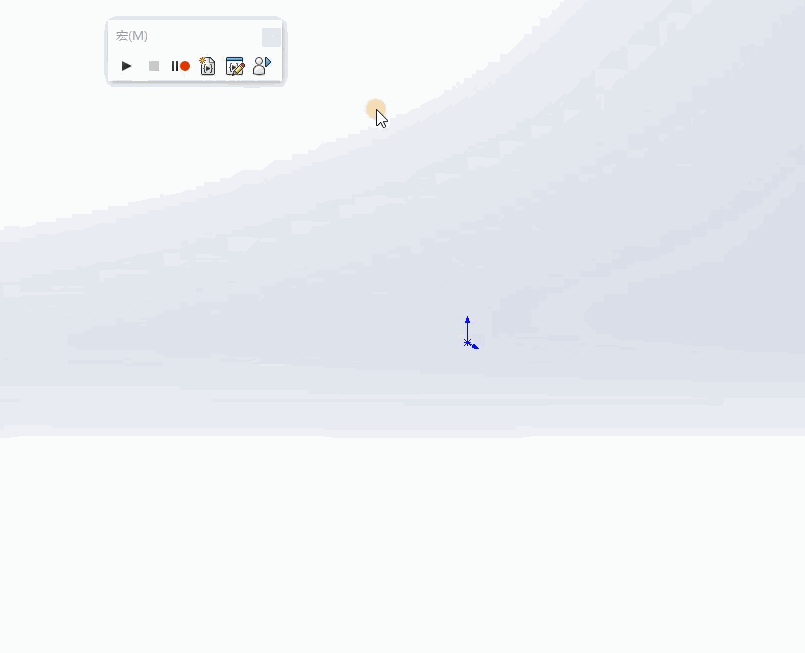在前面,我们演示过了旋转凸台这个命令,今天,猫亮设计继续给大家介绍一下solidworks入门操作-旋转切除,对于旋转切除如何用,下面将详细讲解一下。
1.solidworks旋转切除的方向选择仍然有四种方式
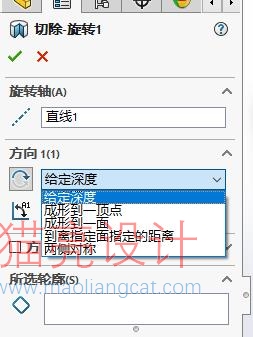
给定深度:给定旋转的角度,输入360度即旋转切除一周。
成形到一点:给定旋转切除的结束位置,旋转到某个选择上的点后,旋转切除停并生成旋转切除后的实体零件。
成形到一面:给定一个面做为旋转切除结束的条件,当旋转切除到指定面的时候,旋转切除终止,同时生成新的零件。
两侧对称:以旋转草图的基准面为基础,按给定的角度执行双向对称切除命令。
到离指定面指定的距离:选定一个旋转切除的参考面,将距离这个参考面指定距离的面做为旋转切除结束的位置。
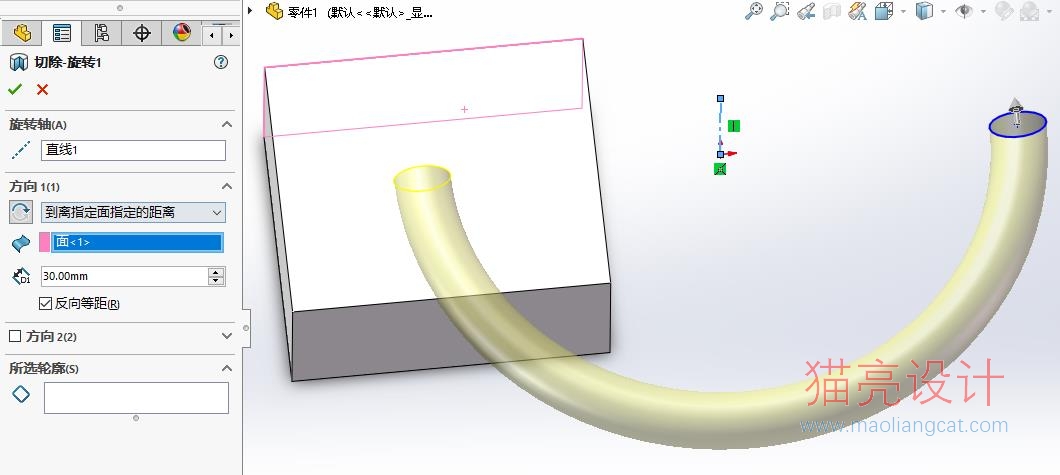
2.solidworks旋转切除到离指定面指定的距离与给定深度的细节区别
给定深度:旋转切除角度设为200度
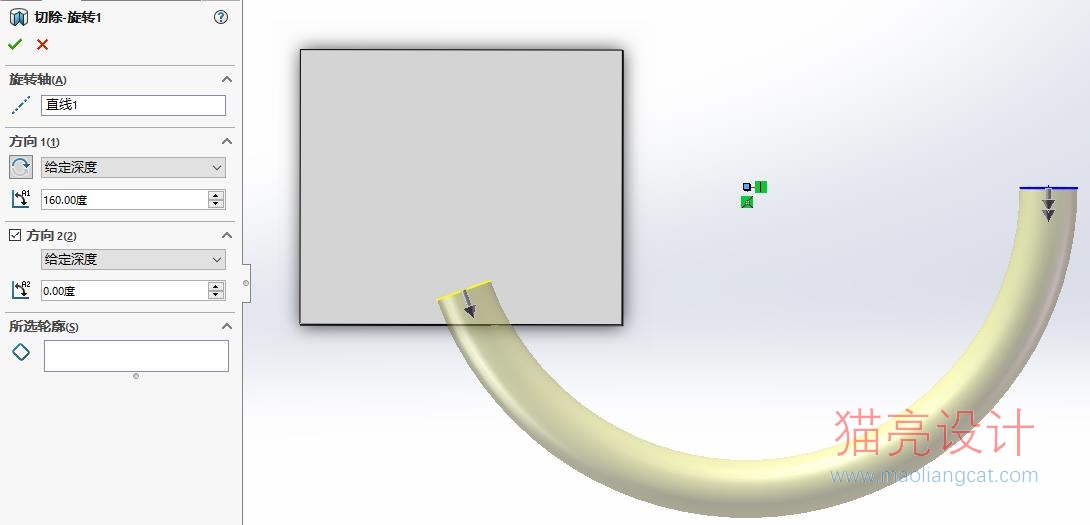
到离指定面指定的距离:如下图指定一个参考面,给定距离参考面10
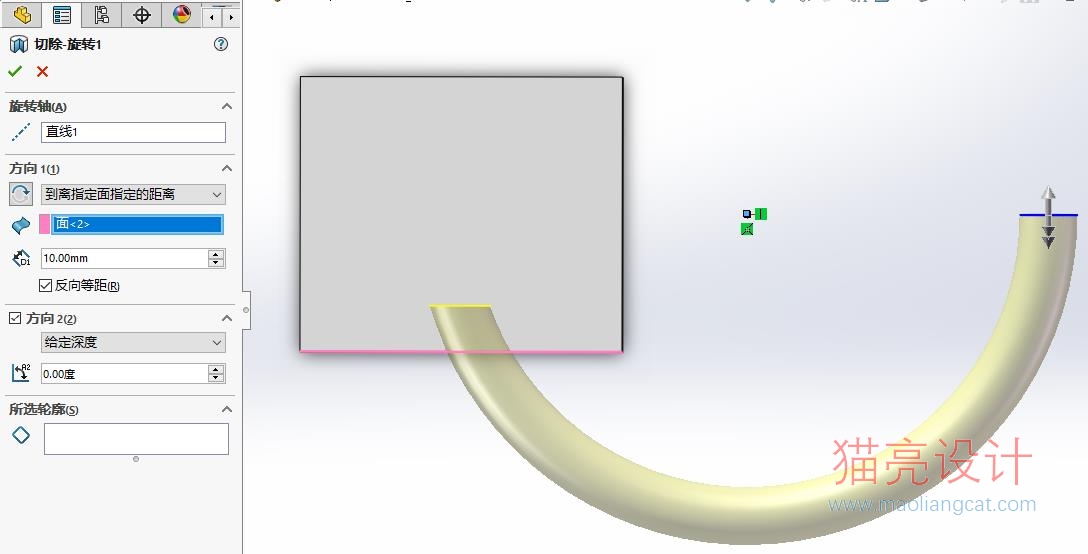
从上面两种拉伸切除的方向给定方式来看,给定深度旋转切除的终止面随旋转路径变化,垂直于旋转路径;选择到离指定面指定的距离,旋转切除的终止面与指定的面平行,与路径不垂直,指定的距离即为旋转终止面与指定的面之间的距离。
总结:
在solidworks三维建模的过程中,绘制出来的模型是否精确,是否符合预期要求,做为初学者,对于每个建模命令要做到全面的理解。
声明:猫亮设计所有文章,如无特殊说明或标注,均为本站原创发布。任何个人或组织,在未征得本站同意时,禁止复制、盗用、采集、发布本站内容到任何网站、书籍等各类媒体平台。如若本站内容侵犯了原著者的合法权益,可联系我们进行处理。